Comment faire une capture d'écran d'une vidéo YouTube : un guide complet
YouTube est une plateforme proposant une grande variété de contenus, allant des vidéos et tutoriels éducatifs aux divertissements et vlogs personnels. Souvent, vous souhaiterez peut-être capturer une image spécifique d'une vidéo pour l'utiliser comme référence personnelle, pour un projet ou pour la partager sur les réseaux sociaux. Bien que YouTube ne propose pas de fonction intégrée permettant de capturer directement des captures d'écran, il existe plusieurs façons d'y parvenir facilement. Dans cet article, nous verrons comment faire une capture d'écran d'une vidéo YouTube à l'aide de différentes méthodes et chaque méthode répondra à des besoins différents.
1. Capture d'écran d'une vidéo YouTube à l'aide d'un logiciel de capture d'écran
Les logiciels de capture d'écran constituent le moyen le plus simple et le plus efficace de capturer une image d'une vidéo YouTube. Ces outils sont souvent dotés de fonctionnalités supplémentaires telles que l'édition d'images et les annotations, ce qui les rend très utiles. Des outils tiers populaires comme tir léger , Snagit , et Tir vert offre une fonctionnalité de capture d'écran avancée qui vous permet de capturer, d'annoter et de partager rapidement des captures d'écran.
Pas:
- Télécharger et installer :Installez l’un de ces outils en fonction de vos préférences.
- Ouvrir la vidéo YouTube :Accédez à la vidéo que vous souhaitez capturer.
- Capturer l'écran : Utilisez la fonction de capture de l'outil pour capturer la vidéo. La plupart des outils offrent la possibilité de capturer des fenêtres, des régions ou l'écran complet.
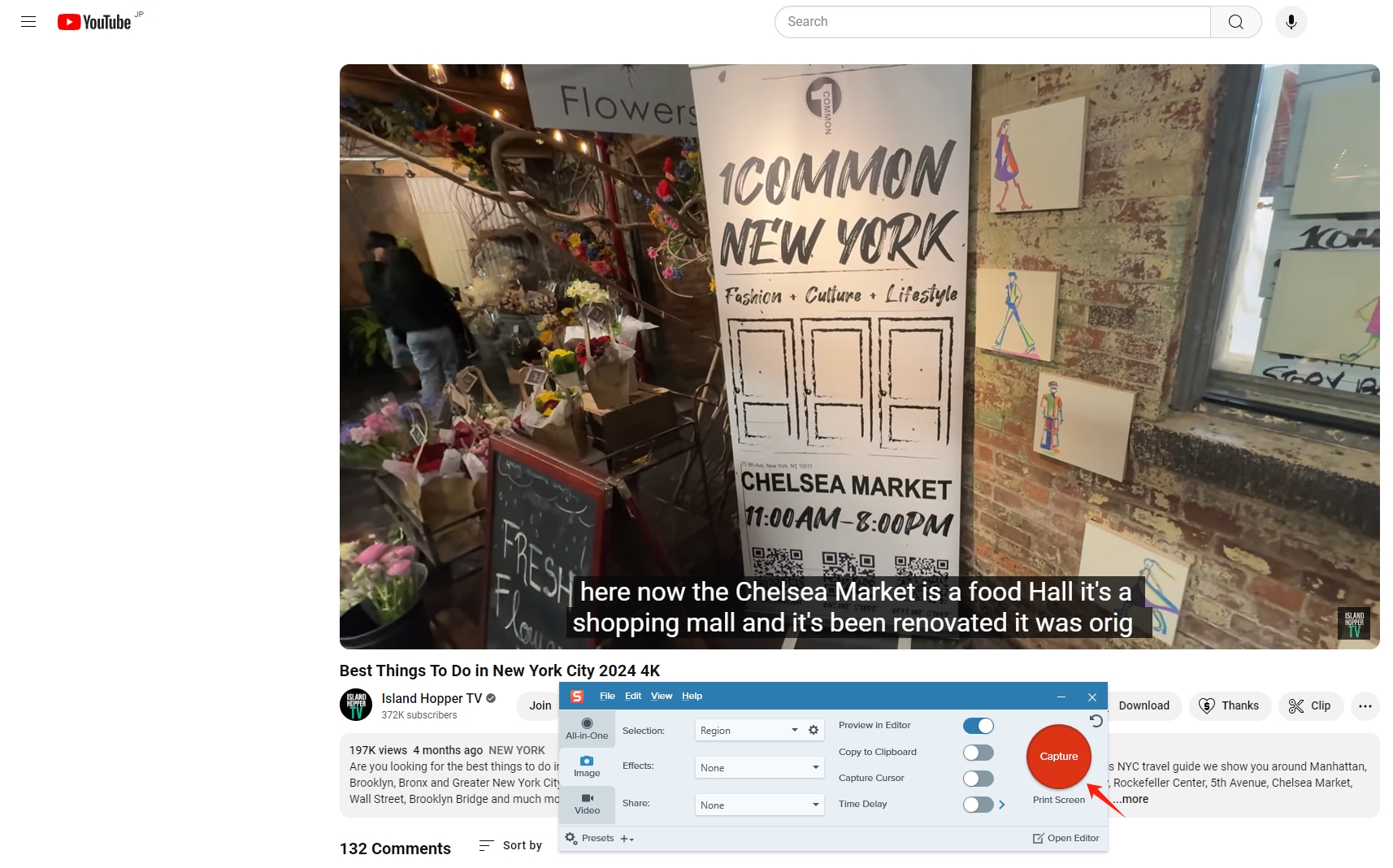
2. Capture d'écran d'une vidéo YouTube en ligne (à l'aide d'une extension de navigateur)
Pour les utilisateurs qui passent beaucoup de temps à naviguer sur YouTube, les extensions de navigateur conçues pour prendre des captures d'écran sont une option pratique. Ces extensions vous permettent de capturer des images de haute qualité à partir de YouTube directement dans le navigateur sans avoir besoin d'un logiciel externe.
Le Capture d'écran vidéo L'extension, disponible pour Google Chrome, permet aux utilisateurs de prendre des captures d'écran en ligne à partir de vidéos avec la meilleure qualité possible sans perte de résolution. Elle est parfaite pour les utilisateurs qui ont besoin de captures rapides tout en regardant des vidéos YouTube.
Pas:
- Installer l'extension :Accédez à votre Chrome Web Store et recherchez l’extension « Capture d’écran vidéo », puis installez-la sur votre navigateur.
- Accéder à la vidéo YouTube :Ouvrez YouTube, recherchez la vidéo et lisez-la jusqu’à ce que vous atteigniez l’image souhaitée.
- Capturer l'écran : Localisez l’image vidéo, cliquez sur l’icône d’extension Capture d’écran vidéo et l’image sera enregistrée directement sur votre ordinateur.
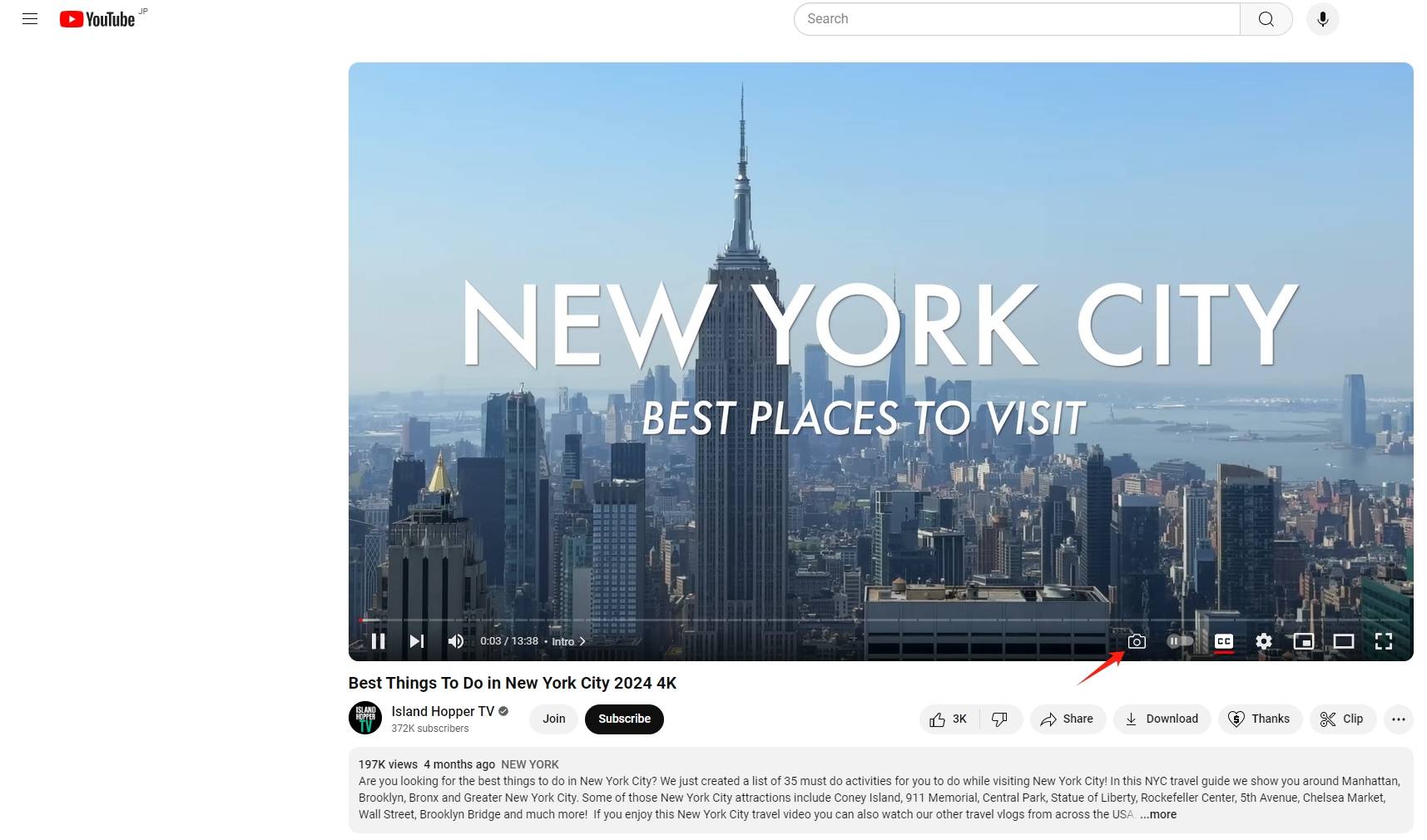
3. Capture d'écran de la vidéo YouTube à l'aide de Meget et Sparkit
La capture de captures d'écran de haute qualité à partir de vidéos YouTube peut s'avérer un peu délicate, surtout si vous recherchez un contrôle avancé sur les images que vous capturez. Deux outils puissants peuvent rendre ce processus transparent : Très et Sparkit .
Très est un téléchargeur polyvalent qui vous permet de télécharger des vidéos YouTube en haute résolution en quelques clics, ce qui le rend parfait pour capturer des captures d'écran de qualité plus tard.
Voyons comment utiliser Meget pour télécharger des vidéos YT :
- Visitez le site officiel de Meget et téléchargez le logiciel, puis suivez les étapes d'installation pour terminer le processus.
- Accédez à YouTube dans l'interface Meget, recherchez la vidéo à partir de laquelle vous souhaitez prendre des captures d'écran, regardez-la et cliquez sur le bouton de téléchargement.
- Meget traitera les vidéos de la liste de téléchargement et les enregistrera sur votre ordinateur.
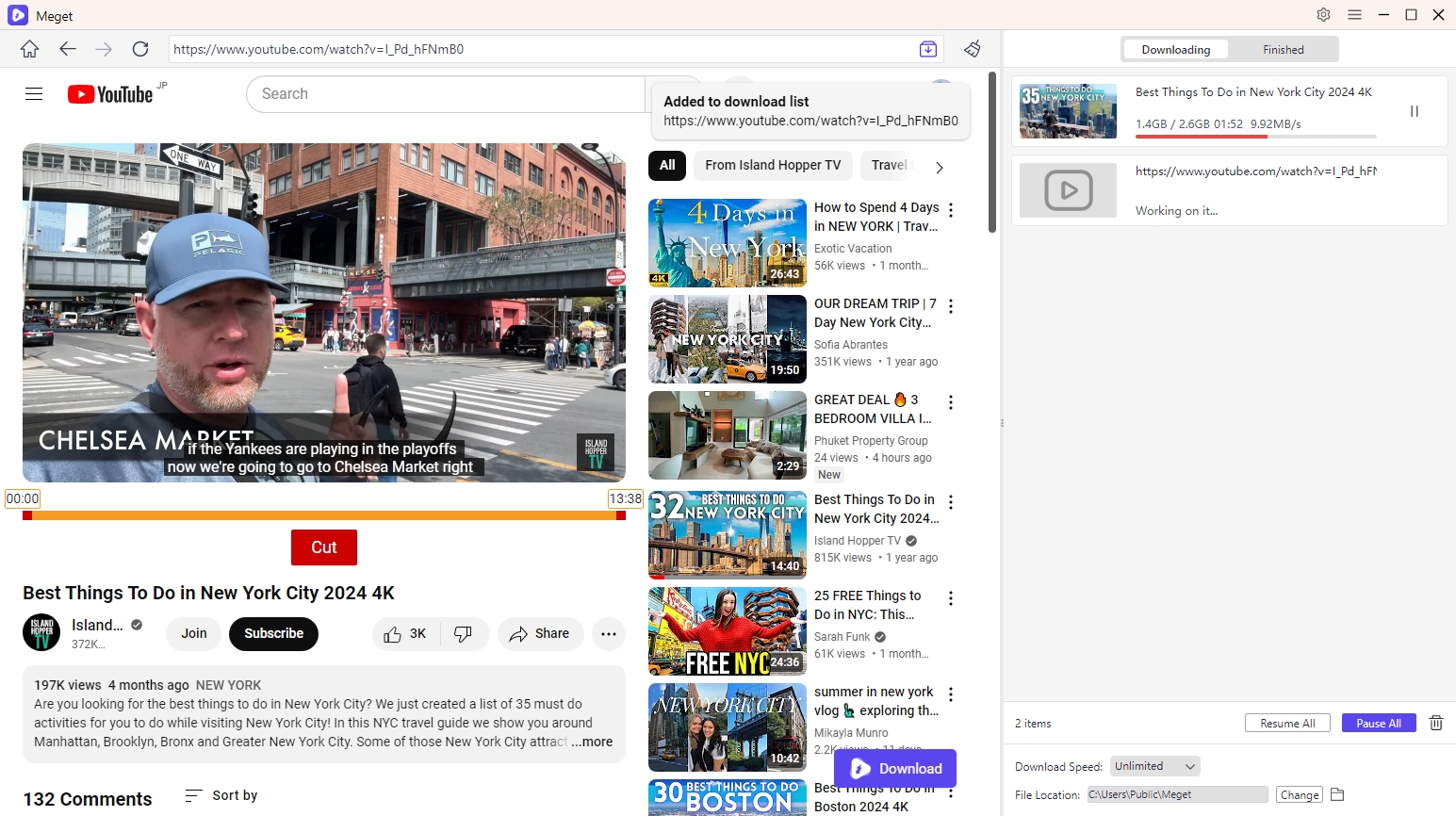
Maintenant que vous avez enregistré la vidéo YouTube localement, l'étape suivante consiste à l'utiliser Sparkit pour capturer des captures d'écran de haute qualité à partir de la vidéo téléchargée.
Sparkit est un convertisseur vidéo-image avancé spécialisé dans la capture d'images de haute qualité à partir de vidéos. Cet outil est parfait pour les utilisateurs qui ont besoin de captures d'écran précises et claires à partir du contenu YouTube, en particulier lorsque la qualité et la résolution sont importantes.
Guide étape par étape pour prendre des captures d'écran avec Sparkit :
Étape 1 : Téléchargez le Sparkit installez-le et suivez les instructions d'installation pour l'installer.
Étape 2 : Dans Sparkit Dans l'interface de , téléchargez la vidéo YouTube que vous avez téléchargée et utilisez la fonction de sous-titres automatiques pour extraire les images de la vidéo.
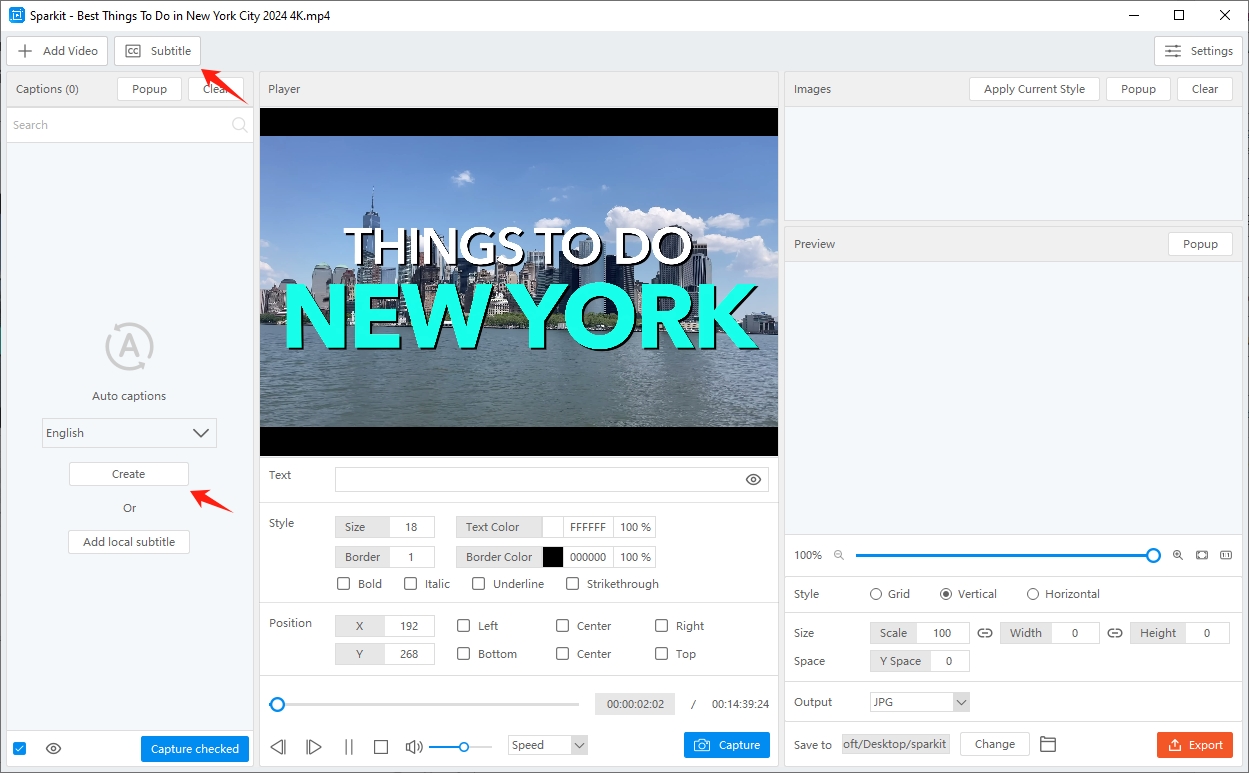
Étape 3 :Sélectionnez les images que vous souhaitez capturer, puis cliquez sur « Capture cochée » pour commencer à capturer les images en masse à partir de la vidéo.
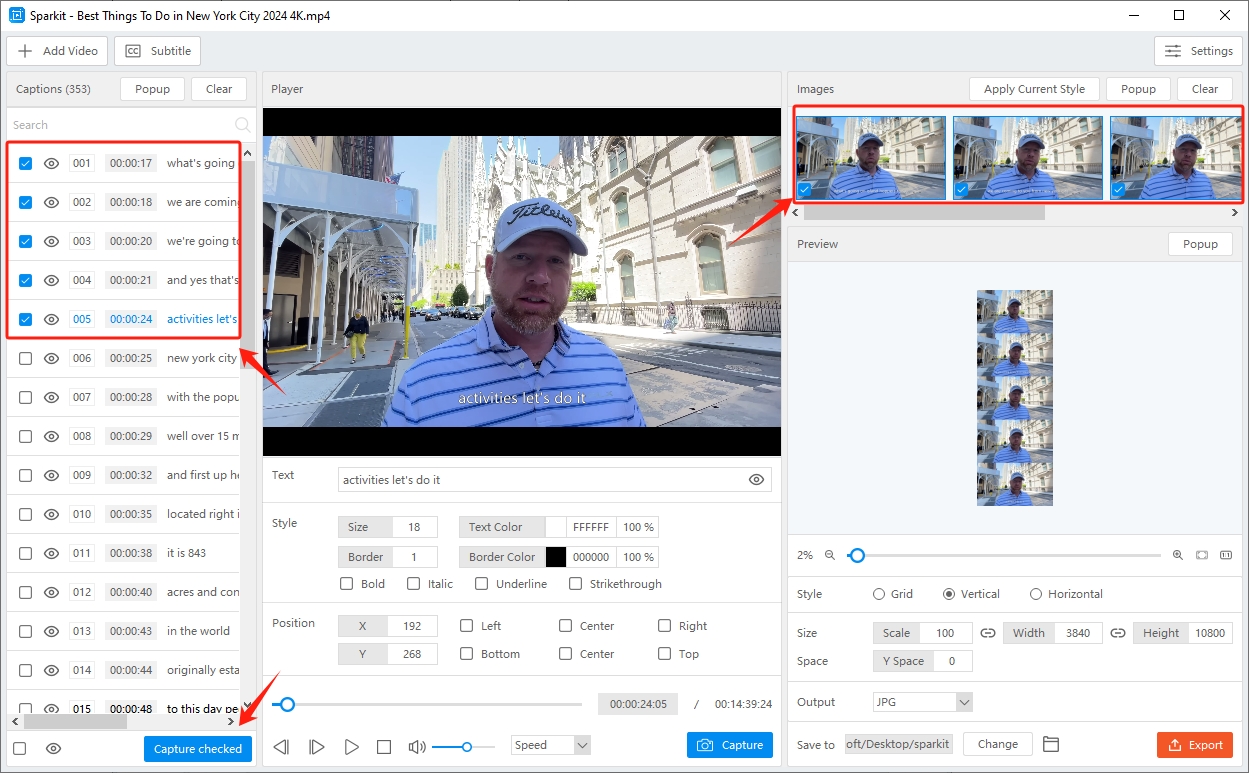
Étape 4 : Après avoir capturé la capture d’écran, enregistrez l’image à l’emplacement souhaité sur votre appareil. Sparkit vous permet de choisir parmi différents formats de fichiers comme PNG ou JPEG, selon vos besoins.
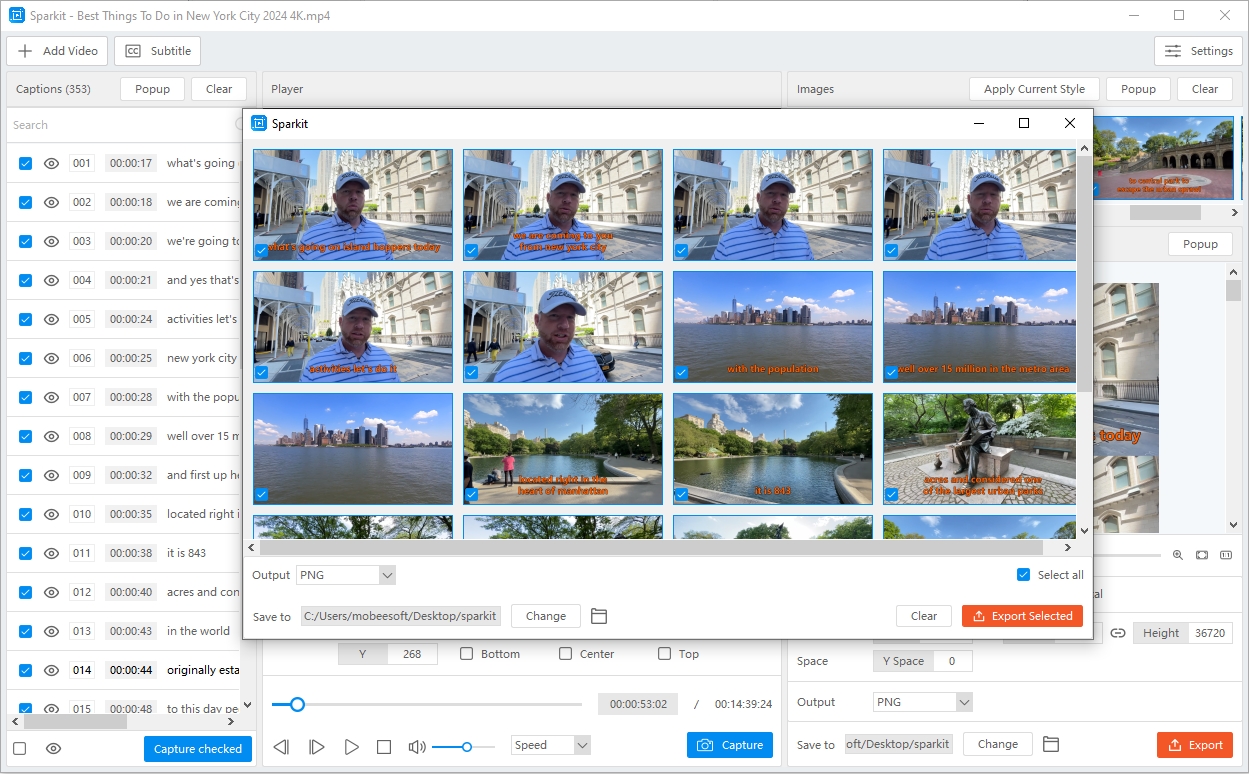
4. Conclusion
La capture de captures d'écran de haute qualité à partir de vidéos YouTube est une tâche à laquelle de nombreux utilisateurs sont confrontés, que ce soit pour référence personnelle, pour des projets ou pour le partage sur les réseaux sociaux. Bien que YouTube ne propose pas de fonction de capture d'écran intégrée, il existe plusieurs façons de capturer efficacement des images, chacune répondant à des besoins différents. Les logiciels de capture d'écran offrent une polyvalence et des options d'édition avancées, tandis que les extensions de navigateur comme Video Screenshot fournissent des solutions rapides et faciles directement dans le navigateur. Pour ceux qui recherchent un meilleur contrôle et des images haute résolution, des outils comme Très et Sparkit offrent une approche avancée. En téléchargeant des vidéos en haute qualité via Meget et en utilisant Sparkit pour extraire des images spécifiques, les utilisateurs peuvent s'assurer de capturer des captures d'écran précises et de qualité professionnelle. Quel que soit votre objectif, ces méthodes offrent une flexibilité et des résultats de haute qualité, vous garantissant ainsi d'obtenir toujours la photo parfaite de vos vidéos YouTube préférées.